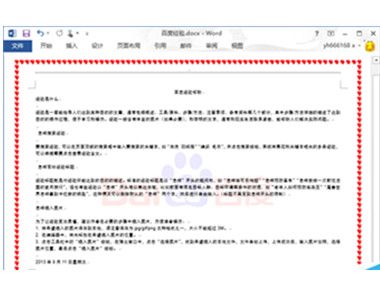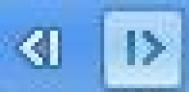Word2010页面设置在哪里
如下图,点击页面布局以后,你就能找到页面设置这样了。

如果你想找回以前老版本的页面设置对话框,请像下面一样操作。

上图中,点击页面设置右边蓝线圈住的那小箭头。

这样,我们就能看到熟悉的旧版本的页面设置对话框了。
Word2010文档中编辑收件人列表功能TuLaoShi.com怎么用
使用Word2010创建的收件人列表是一个Access数据库文件(参考教程《在Word2010文档中创建收件人列表》),用户既可Tulaoshi.Com以使用Access数据库系统打开和编辑该列表,也可以在Word2010文档中直接对收件人列表进行编辑。本教程以在Word2010中编辑收件人列表为例,操作步骤如下所述:
操作步骤
打开Word2010文档窗口,切换到邮件功能区。在开始邮件合并分组中单击选择收件人按钮,并在打开的菜单中选择使用现有列表命令。

在打开的选取数据源对话框中,找到并选中事先创建的收件人列表,单击打开按钮。

返回Word2010文档窗口,在开始邮件合并分组中单击编辑收件人列表按钮。

打开邮件合并收件人对话框,在数据源列表中选中收件人列表文件,并单击编辑按钮。

在打开的编辑数据源对话框中,单击新建条目按钮可以添加收件人。选中任意收件人并单击删除条目按钮可以删除该收件人。单击自定义列按钮则可以自定义地址列表字段。完成设置后连续单击确定按钮。

word2010对文档进行批注以及修改详细介绍
当对一篇文档进行阅读以及审阅后发现一些问题后,常常不想直接对其进行修改,为此word中的审阅功能就会起到一定作用,可以将文中需要修改以及批注的内容进行详细的描述,使其达到一目了然的结果。下面就为大家介绍word2010对文档进行批注以及修改方法!

方法/步骤
1、首先打开需要审阅的文档,打开后将菜单栏中的开始调为审阅,

2、选中有问题需要修改以及批注的文档,然后点击新建批注,出现如下的步骤,


3、然后就是对批注的内容进行修改,包括审阅人以及颜色等选择,点击相应的菜单,进行修改,首先更改颜色,红色改为蓝色;



4、接上一步对批注人进行修改,点击更改用户名,出现如下对话况,马老师改为王老师,


5、对部分不是的文字或者段落进行删除,首先要点击修订,激活,在选中需删除的文档,进行删除,就会出现如下图的删除线效果,

6、为了方便集中阅读,相应的批注以及修改,可以在点击如下图的菜单进行修改的集中展示,
(本文来源于图老师网站,更多请访问http://m.tulaoshi.com/wjc/)

7、当然对于这些批注以及修改可以删除,请看下面的步骤,选中需删除的批注,点击右键,删除批注,

以上就是word2010对文档进行批注以及修改详细介绍,tulaoShi.com希望能对大家有所帮助!
Word2010中使用Outlook联系人作为收件人怎么实现
在Word2010文档中进行邮件合并操作时,用户可以使用Outlook联系人作为收件人,不过前提是在Outlook中事先配置了联系人列表。在Word2010文档中使用Outlook联系人作为收件人的步骤如下所述:
操作步骤
打开Word2010文档窗口,切换到邮件功能区。在开始邮件合并分组中单击选择收件人按钮,并在打开的菜单中选择从Outlook联系人中选择命令。

在打开的选择配置文件对话框中选择事先保存的Outlook配置文件,然后单击确定按钮。

打开选择联系人对话框,选中要导入的联系人文件夹,单击确定按钮。

在打开的邮件合并收件人对话框中,可以根据需要取消选中联系人。如果需要合并所有收件人,直接单击确定按钮。

Word2010中自定义地址列表字段功能的使用
在Word2010文档中创建收件人列表时,默认情况下提供了最常用的字段名。用户可以根据需要添加、删除或重命名地址列表字段,操作步骤如下所述:
(本文来源于图老师网站,更多请访问http://m.tulaoshi.com/wjc/)操作步骤
打开Word2010文档窗口,切换到邮件功能区。在开始邮件合并分组中单击选择收件人按钮,并在打开的菜单中选择键入新列表命令。

在打开的新建地址列表对话框中,单击自定义列按钮。

打开自定义地址列表对话框,用户可以分别单击添加、删除或重命名按钮添加字段、删除字段或重命名字段。另外,用户还可以单击上移或下移按钮改变字段顺序。完成设置后单击确定按钮。

小提示:在Word2010文档中,字段又被称为域。